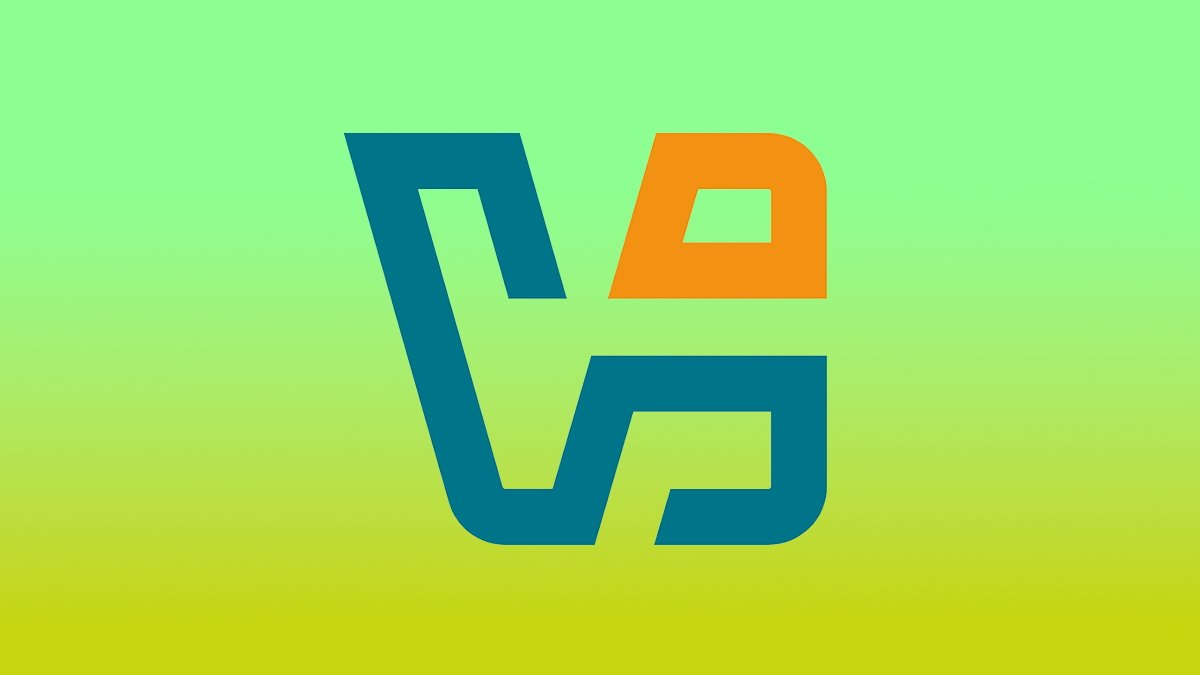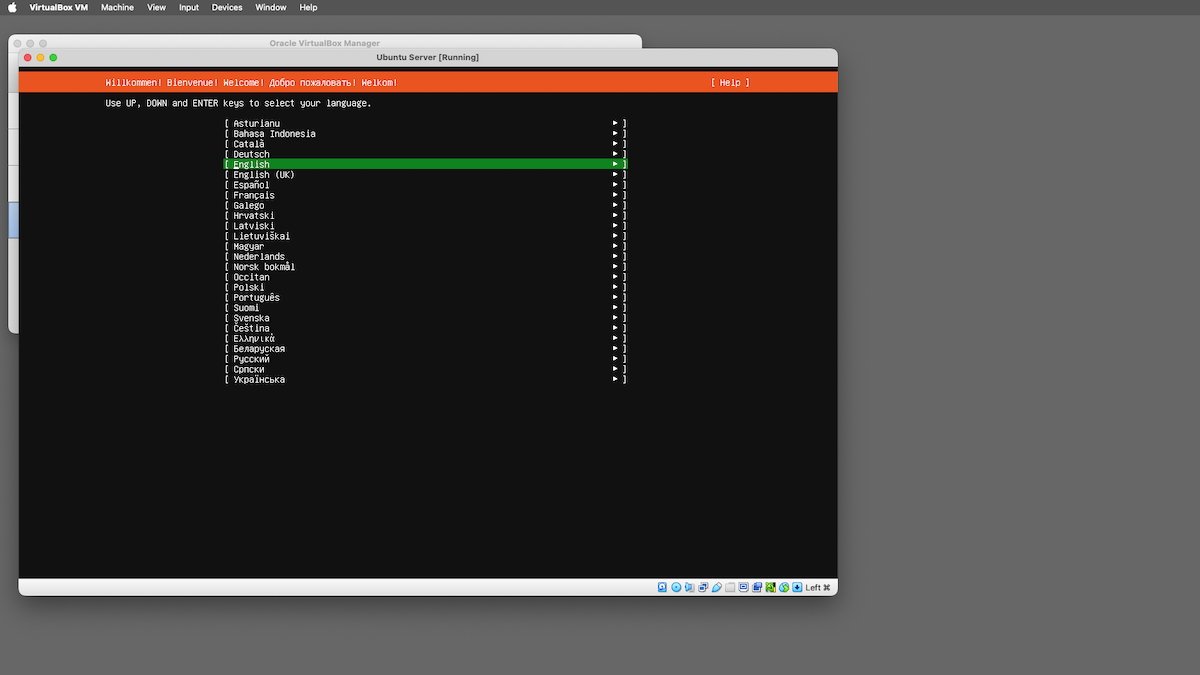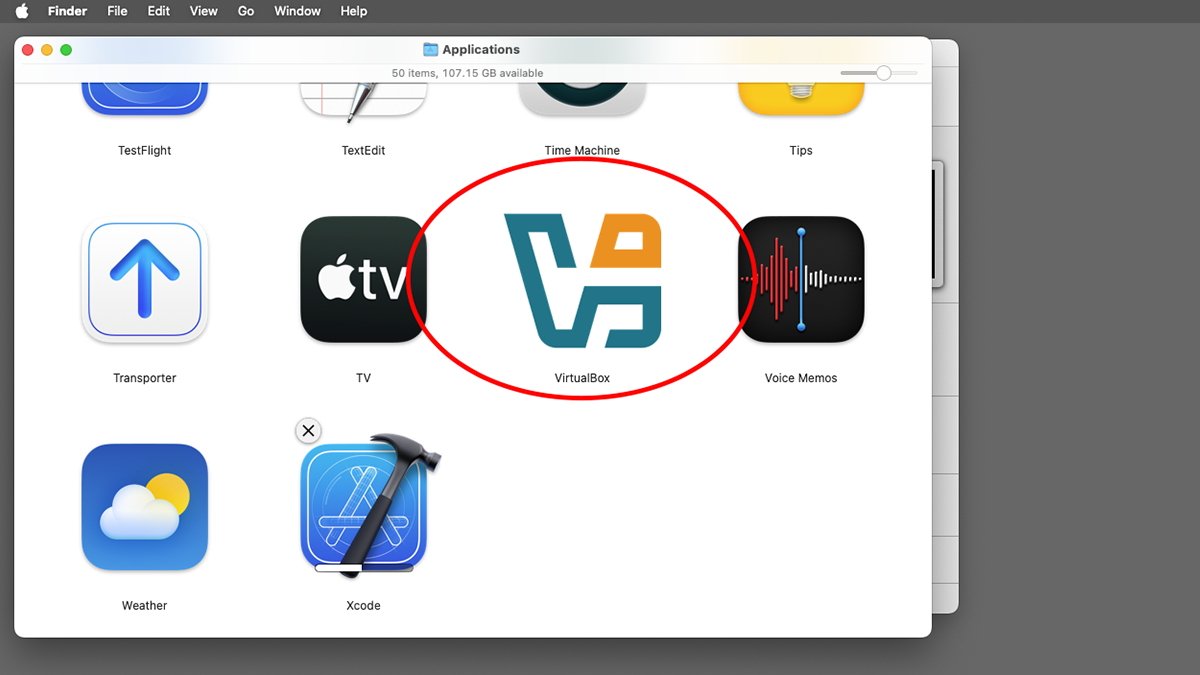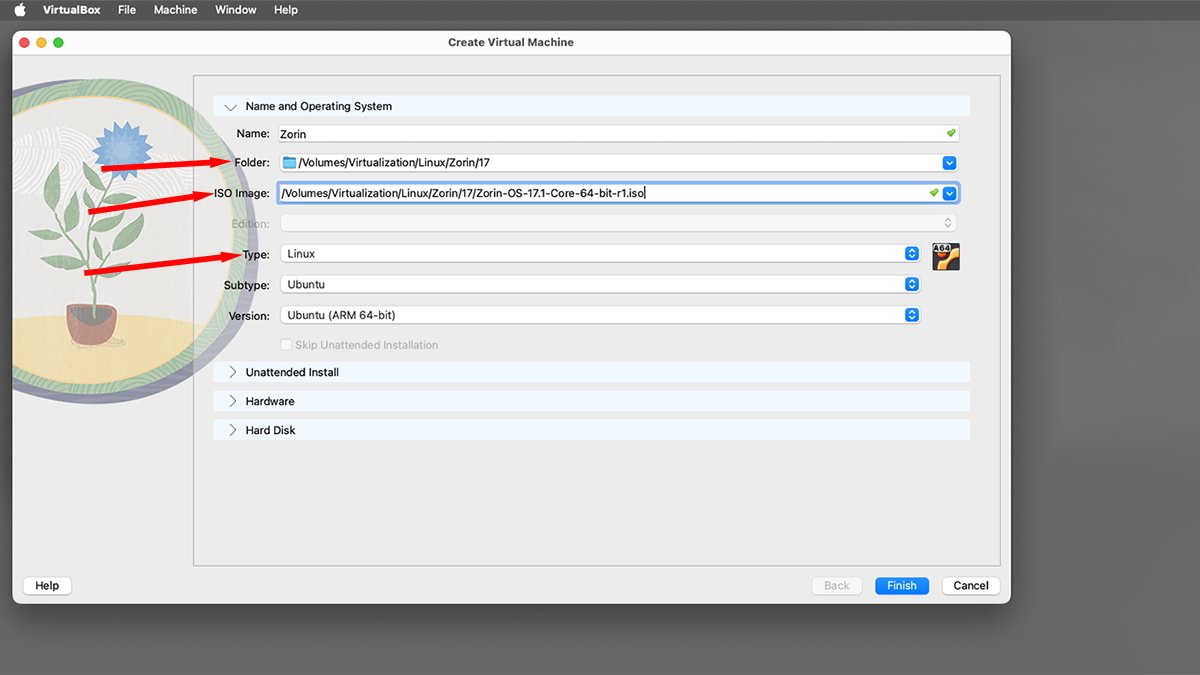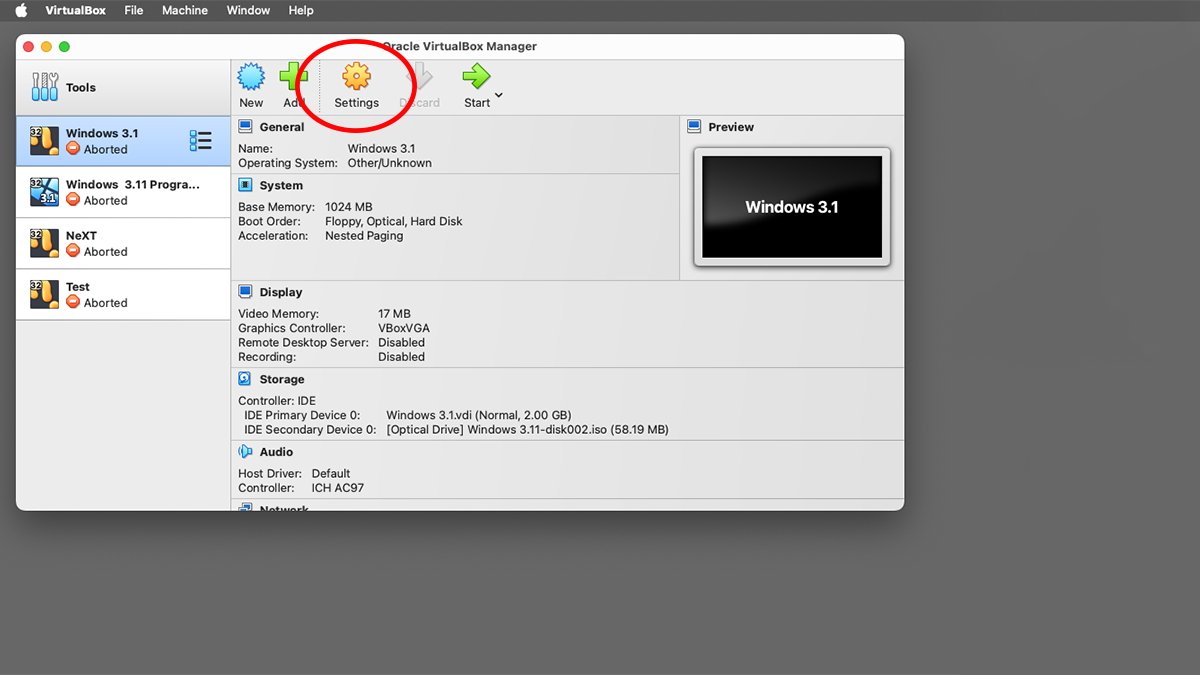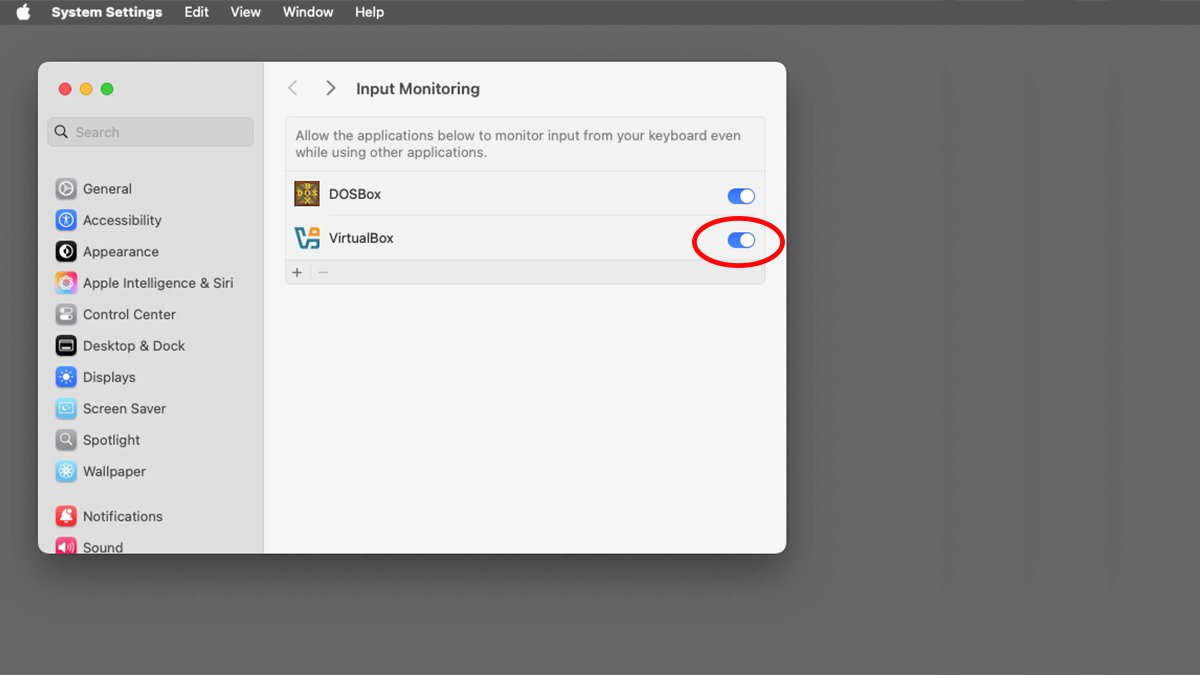Virtualbox ya está disponible para Silicio de manzana-Macs basados en Macs, aunque con soporte de X86 irregular. Aquí le mostramos cómo usarlo.
Oracle’s Virtualbox El emulador es una aplicación gratuita que le permite ejecutar otros OS’es en su computadora Mac, PC o Linux. Hasta el pasado agosto, Virtualbox solo se ejecutó en Macs basados en Intel X86.
Ahora una versión de “trabajo en progreso” Apple Silicon de VirtualBox está disponible para descargar desde el sitio internet de VirtualBox.
VirtualBox fue escrito por una empresa alemana originalmente, luego adquirida por el ahora desaparecido Solar Microsystems en 2008. Cuando Solar se fue a la empresa, Corporación Oracle adquirió sus activos, incluido VirtualBox, Java Tecnología y la arquitectura de la CPU Solar Sparc.
Correr, pero no está listo para el horario estelar
Está claro que la versión Apple Silicon de Virtualbox aún no está completamente terminada, pero cuánto funciona no está claro. Su mejor opción para ver si puede hacer lo que desea en su Apple Silicon Mac es leer el Foros de Virtualbox Mac.
Desde publicaciones de usuario en los foros es evidente que algunas versiones anteriores de Home windows para X86 (como Home windows XP o Home windows 7) se ejecutarán, aunque con soporte incompleto. Espere bloqueos intermitentes al ejecutar estas versiones de Home windows en Virtualbox en Apple Silicon Macs.
También está claro en los foros que, si bien Home windows 10 y 11 pueden ejecutarse en el emulador, el soporte para ellos no está tan bien o tan completo.
Algunas versiones de Linux funcionan bien en VirtualBox para Apple Silicon, incluidos Ubuntu 24 y Ubuntu Server. En explicit, la mayoría de las distribuciones de Linux basadas en brazos parecen funcionar bien en normal, aunque todavía experimentamos algunos bloqueos con OS’es de brazos.
Cómo instalar VirtualBox para Apple Silicon
Para instalar VirtualBox para Apple Silicon en su Mac, visite el sitio internet y descargue la versión 7.1.4 (a partir de este artículo) y el paquete de extensión que querrá instalar una vez que se instale la aplicación del emulador principal.
Una vez que descargue el archivo .dmg, ábralo y ejecute el instalador de VirtualBox contenido en él. Esto instala la aplicación en la carpeta de su Mac /Aplicaciones y algunas piezas de controlador pequeñas. Una vez que renuncie al instalador, arrastre el archivo de paquete de extensiones en el icono de la aplicación y siga los pasos en la pantalla para instalarlo.
Una vez que todo lo que está hecho está listo para comenzar a usar VirtualBox. El .dmg también incluye una guía de usuario PDF completa (hay una versión HTML en línea).
Primera carrera
Cuando ejecute VirtualBox, verá una lista vacía a la izquierda y una fila de botones de la barra de herramientas en la parte superior. Hacer clic Nuevo Para crear un nuevo archivo de máquina digital (.vbox) en su unidad. Se le preguntará dónde almacenar el archivo, una ruta a un archivo de imagen .ISO que contiene el instalador del sistema operativo que desea, y escriba, subtipo y arquitectura del archivo .iso.
Una vez que todo esté configurado, haga clic Finalizar. También puede establecer la ubicación para un archivo digital de disco duro (.vdi) y dónde almacenarlo también.
También puede importar archivos existentes de la máquina .ova (dispositivo) desde el Archivo Menú: aunque experimentamos una falta de confiabilidad con algunos archivos .ova también.
Cada nuevo .vbox que crea se agrega a la lista de máquinas de la izquierda en la ventana principal. PUEDE HACER CLIC HACER EL Ajustes Botón para cualquier .vbox existente para cambiar sus parámetros: en explicit, el almacenamiento, el video y la configuración especial para {hardware} y OS’es son importantes.
Una vez que tenga todo establecido de la manera que lo desee, haga clic en el Comenzar botón. VirtualBox intentará iniciar la máquina en una nueva ventana. Si el almacenamiento de la máquina utiliza un archivo .iso o .vdi que contiene un sistema operativo con una arquitectura no appropriate, obtendrá un VBOX_E_PLATFORM_ARCH_NOT_SUPPORTED Ventana de error que cube que no se puede ejecutar.
Para dejar una máquina digital en ejecución, simplemente haga clic en el cuadro de cierre de su ventana. Si una máquina en explicit no se puede ejecutar la vez anterior, aparecerá un icono de parada roja junto al nombre de esa máquina en la lista de la izquierda en la ventana principal.
Si esto sucede, puede volver a Ajustes e intente ajustar los controles para ver si la máquina se puede iniciar nuevamente.
Configuración del sistema
En algunos casos, puede obtener una advertencia que cube que necesita abrir la aplicación MacOS System Settings para activar el monitoreo o la accesibilidad de la entrada. Si es así, continúe y habilitelos. En algunos casos, VirtualBox necesita usar la API de accesibilidad de Apple para grabar teclas de teclado desde su teclado para enviar a la máquina digital mientras se está ejecutando.
No se preocupe: esto es regular y VirtualBox no está registrando sus pulsaciones de teclas para fines nefastos.
Actuación
Tanto el lanzamiento de aplicaciones como los tiempos de inicio de la máquina digital son notablemente más rápidos en la versión Apple Silicon de VirtualBox, y solo podemos esperar que esos tiempos mejoren a medida que la aplicación se acerca a su lanzamiento ultimate. No es sorprendente que los OS’es basados en ARM lanzen varios veces Más rápido que ejecutar los mismos OS’es en las versiones Intel o en VirtualBox que se ejecuta en la emulación de Rosetta (que de todos modos no funciona correctamente en Apple Silicon Mac).
Incluso la versión Intel de Virtualbox 7.x sigue siendo un poco errónea, así que no esperes milagros de la versión Apple Silicon todavía. Sigue siendo un trabajo en progreso.
La promesa de una versión nativa de Silicon nativa de Virtualbox es emocionante porque una vez que sea completo y sin errores, podrá ejecutar una variedad de sistemas operativos extranjeros en Mac con gran rendimiento. Otra perspectiva interesante será la capacidad de ejecutar versiones más antiguas de macOS basados en ARM en Apple Silicon en emulación junto con macOS nativos que se ejecutan directamente en el {hardware}.
En normal, este lanzamiento de VirtualBox para Apple Silicon es un gran paso adelante, incluso si no está listo para implementarse en un entorno de producción. Virtualbox es uno de los emuladores gratuitos más populares y una vez que los errores se resuelven en Apple Silicon, tiene un futuro emocionante.